Windows veikals noteikti lieliski strādā, nodrošinot Windows lietojumprogrammas uz darbvirsmas. Bet, piekļūstot Windows veikalam, iespējams, redzat kļūdu. Kļūdas ziņojums, visticamāk, būs šāds:

Kļūdas ekrāna apakšdaļā būs norādīts kļūdas kods. Lai gan jūs varat redzēt plašu kļūdu ziņojumu klāstu, visticamāk, tie ir 0x80072EE7 0x80072EFD, 0x801901F7 un 0x80072EFF. Šīs kļūdas acīmredzami neļaus jums piekļūt Windows veikalam.
Atkarībā no kļūdas koda šo problēmu var izraisīt dažas lietas. Bet visizplatītākā lieta, kas izraisa šāda veida problēmas, ir saistīta ar savienojuma problēmām. Faktiski kļūdas ekrānā var parādīties ar Windows veikala savienojumu saistīts ziņojums. Šīs kļūdas var rasties arī tad, ja izmantojat starpniekserveri vai starpniekservera lietotni, piemēram, Zenmate. Visbeidzot, šo problēmu var izraisīt arī nepareizas atļaujas reģistra redaktorā. Tātad šai problēmai ir daudz risinājumu. Tātad, sāciet no 1. metodes un izpildiet šajā metodē norādītās darbības. Ja tas neatrisina problēmu, pārejiet pie nākamās metodes.
1. risinājums: notīriet Windows veikala kešatmiņu
Vispirms jums vienkārši jāiztīra Windows veikala kešatmiņa, jo tas ir risinājums dažādiem dažādiem ar Windows veikalu saistītiem jautājumiem un, iespējams, arī šajā gadījumā varēs paveikt darbu. Lai notīrītu Windows veikala kešatmiņu, jums:
- Nospiediet Windows logotips taustiņš + R sākt Palaist
- Tips WSReset.exe iekšā Palaist dialoglodziņu un nospiediet Enter .
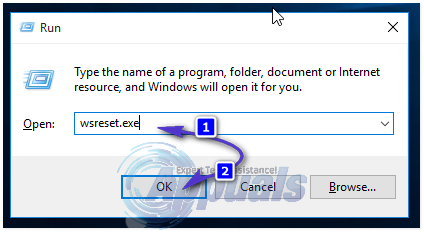
- Restartēt datoru, un, tiklīdz tas tiek palaists, pārbaudiet, vai Windows veikals atkal darbojas un darbojas.
2. risinājums: Pārreģistrējiet Windows veikalu
Runājot par Windows 10 jautājumiem, kas saistīti ar Windows veikalu, vienmēr ir ieteicams pārreģistrēt Windows veikalu un redzēt, vai tas novērš problēmu. Daudziem Windows 10 lietotājiem, kurus skārusi šī konkrētā problēma, ir izdevies atbrīvoties, vienkārši pārreģistrējot Windows veikalu. Lai izmantotu šo risinājumu, jums:
- Nospiediet Windows logotips taustiņš + X lai atvērtu WinX izvēlne .
- Iekš WinX izvēlne , atrodiet un noklikšķiniet uz Komandu uzvedne (administrators) lai palaistu paaugstinātu Komandu uzvedne ar administratīvām privilēģijām.
- Paaugstinātajā ierakstiet šo Komandu uzvedne un nospiediet Enter :
PowerShell -ExecutionPolicy Unrestricted -Command “& {$ manifest = (Get-AppxPackage Microsoft.WindowsStore) .InstallLocation +’ AppxManifest.xml ’; Add-AppxPackage -DisableDevelopmentMode -Register $ manifest}
- Kad komanda ir pilnībā izpildīta, aizveriet paaugstināto Komandu uzvedne .
- Restartēt un gaidiet, kamēr tas tiks palaists. Kad dators tiek palaists, mēģiniet palaist Windows veikalu un noskaidrot, vai tas ir veiksmīgi ielādēts.

3. risinājums: pārdēvējiet programmatūras izplatīšanas mapi
Datora HDD / SSD saknes mapē atrodas mape ar nosaukumu Programmatūras izplatīšana , un ir diezgan pienācīga iespēja, ka jūs varēsiet novērst šo problēmu, vienkārši pārdēvējot šo mapi, tāpat kā daudzi ietekmētie lietotāji, pirms jums ir, un liekot Windows automātiski izveidot jaunu. Lai to izdarītu, jums:
- Nospiediet Windows logotips taustiņš + X lai atvērtu WinX izvēlne .
- Iekš WinX izvēlne , atrodiet un noklikšķiniet uz Komandu uzvedne (administrators) lai palaistu paaugstinātu Komandu uzvedne ar administratīvām privilēģijām.

- Pa vienam ierakstiet šīs komandas paaugstinātajā Komandu uzvedne un nospiediet Enter pēc katra ievadīšanas:
neto pietura wuauserv
neto pieturas kriptSvc
neto biti
net stop msiserver
- Paaugstinātajā ierakstiet šādu komandu Komandu uzvedne un nospiediet Enter :
ren X: Windows SoftwareDistribution SoftwareDistribution.old
Piezīme: Nomainiet X šajā komandā ar burtu, kas atbilst datora HDD / SSD nodalījumam, kurā ir instalēta sistēma Windows. Parasti tas ir C:
- Pa vienam ierakstiet šīs komandas paaugstinātajā Komandu uzvedne un nospiediet Enter pēc katra ievadīšanas:
neto start wuauserv
neto sākuma kriptSvc
neto sākuma biti
net start msiserver
- Tips Izeja paaugstinātajā Komandu uzvedne un nospiediet Enter lai to aizvērtu.
- Restartēt datoru.
- Pagaidiet, līdz dators tiks palaists.
- Kad dators sāk darboties, pārbaudiet, vai problēma ir atrisināta.

4. risinājums: iespējojiet TLS
Ja neviens no iepriekš uzskaitītajiem un aprakstītajiem risinājumiem jums nav izdevies, iespējams, ka jūs ciešat no šīs problēmas, jo datorā ir atspējota TLS. Šādā gadījumā vienkārši iespējojot TLS, darbs tiks paveikts un šī problēma tiks atrisināta. Lai iespējotu TLS datorā Windows 10, jums:
- Atveriet Sākt izvēlni .
- Klikšķiniet uz Iestatījumi .
- Klikšķiniet uz Tīkls un internets .
- Klikšķiniet uz Bezvadu internets kreisajā rūtī un labajā rūtī ritiniet uz leju un noklikšķiniet uz Interneta opcijas .
- Pārejiet uz Papildu
- Zem Iestatījumi , ritiniet uz leju līdz Drošība
- Pārliecinieties, ka blakus atzīmei ir atzīme Izmantojiet TLS 1.2 opcija, kas nozīmē, ka opcija ir iespējota.
- Klikšķiniet uz Piesakies un tad tālāk labi .
- Restartēt datorā. Kad dators ir palaists, mēģiniet palaist Windows veikalu un pārbaudīt, vai tas ir veiksmīgi ielādēts.
5. risinājums: atspējojiet starpniekserveri
Ja iespējota starpniekserveris, jūs nevarat piekļūt Windows 10 veikalam.
- Nospiediet Windows + R taustiņi lai atvērtu komandu uzvedni, ierakstiet inetcpl.cpl un pēc tam noklikšķiniet uz labi . Tādējādi tiks atvērti interneta rekvizītu iestatījumi.
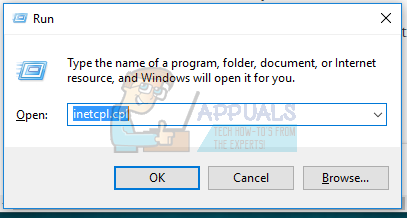
- Iet uz Savienojumi cilni un noklikšķiniet uz LAN iestatījumi .
- Atzīmējiet izvēles rūtiņu blakus Automātiski noteikt iestatījumus un noņemiet atzīmi no izvēles rūtiņas zem Starpniekserveris.
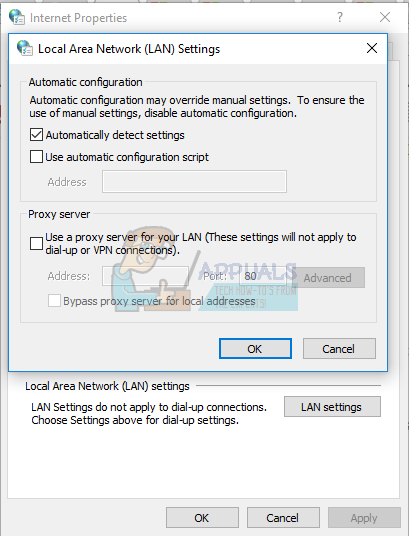
- Klikšķis labi un mēģiniet atvērt Windows 10 veikalu.
Varat arī veikt šīs darbības.
- Atveriet paaugstinātu komandu uzvedni, nospiežot pogu Sākt, ierakstot cmd un pēc tam tiek atvērts kā administrators.
- Paaugstinātajā komandu uzvednē ierakstiet šādu komandu:
netsh winhttp atiestatīt starpniekserveri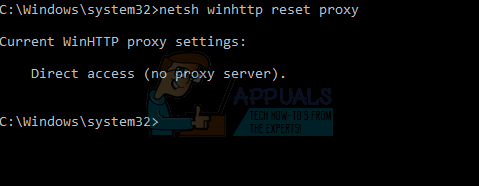
Tas atiestatīs starpniekservera iestatījumus un nodrošinās jums tiešu piekļuvi internetam.
- Mēģiniet pārlūkot Windows 10 veikalu un pārbaudīt, vai problēma joprojām pastāv.
6. risinājums: iespējojiet TLS
TLS iespējošana no interneta opcijām ir noderējusi daudziem cilvēkiem. Tātad, veiciet tālāk norādītās darbības, lai iespējotu TLS.
- Turiet Windows taustiņš un nospiediet R
- Tips inetcpl. cpl un nospiediet Enter

- Klikšķis Papildu cilni

- Atrodiet opcijas TLS 1.0 , TLS 1.2 , un TLS 1.3 no Iestatījumi Šīm iespējām jābūt sadaļā Drošība.
- Pārbaudiet TLS 1.0 , TLS 1.2 , un TLS 1.3 iespējas
- Klikšķis Labi

Kad tas ir izdarīts, pārbaudiet, vai Windows veikals darbojas vai nē.
7. risinājums: Starpniekservera pagrieziens
Starpniekservera izmantošanas izslēgšana ir izdevusies arī lielākajai daļai lietotāju. Tam ir jēga, jo starpniekservera izmantošana var izraisīt savienojamības problēmu.
Tālāk ir norādītas starpniekservera izslēgšanas darbības
- Turiet Windows taustiņš un nospiediet R
- Tips inetcpl. cpl un nospiediet Enter

- Klikšķis Savienojumi cilni
- Klikšķis LAN iestatījumi

- Noņemiet atzīmi opcija Vietējam LAN izmantojiet starpniekserveri (šie iestatījumi neattieksies uz iezvanes savienojumiem vai VPN)

- Klikšķis Labi un noklikšķiniet Labi atkal
Pārbaudiet, vai Windows veikals ir sācis darboties.
8. risinājums: atjauniniet Windows
Kaut arī šis risinājums daudziem lietotājiem nav izdevies, bet ir vērts mēģināt. Daži lietotāji atrisināja šo problēmu, vienkārši atjauninot savu sistēmu. Šis risinājums noteikti darbosies, ja problēmu izraisīja Windows atjaunināšana. Korporācija Microsoft noteikti izlaidīs labojumu nākamajā Windows atjauninājumā, tāpēc jāpalīdz jaunākā atjauninājuma instalēšanai.
Piezīme: Dažos gadījumos lietotāji pat nevarēja lejupielādēt Windows atjauninājumu. Iespējams, tas bija tā paša iemesla dēļ, kas izraisīja problēmu ar Windows veikalu. Tāpēc, ja nevarat atjaunināt sistēmu, neuztraucieties. Mēģiniet izpildīt darbības, kas norādītas citās metodēs.
9. risinājums: iestatiet laiku un datumu
Pareiza laika un datuma iestatīšana ir vēl viens risinājums, kas ir noderējis daudziem cilvēkiem. Tas atrisinās problēmu, ja Windows veikalā bija problēmas ar savienojumu. Nepareizs laiks un datums var izraisīt savienojamības problēmas.
- Turiet Windows taustiņš un nospiediet Es
- Atlasiet Laiks un valoda

- Pārslēdzieties Automātiski iestatiet laiku
- Klikšķis Mainīt zem Mainīt datumu un laiku

- Atlasiet pareizo laiku un datumu, pēc tam noklikšķiniet Mainīt apstiprināt

Tam vajadzētu atrisināt problēmu, ja Windows veikals rīkojās nepareizi nepareiza laika un datuma dēļ.
10. risinājums: ieslēdziet Windows atjaunināšanas pakalpojumu
Lai gan mēs jau esam teikuši jums atjaunināt Windows 3. metodē, taču šī metode ir nedaudz atšķirīga. Daudzi cilvēki ir atrisinājuši šo problēmu, iestatot Windows atjaunināšanas pakalpojumu uz Automātiski. Acīmredzot pastāv korelācija starp Windows veikalu un Windows atjaunināšanu, un, ieslēdzot Windows atjaunināšanas pakalpojumu, tiek atrisināta Windows veikala problēma.
Veiciet tālāk norādītās darbības, lai ieslēgtu Windows atjaunināšanas pakalpojumu
- Turiet Windows taustiņš un nospiediet R
- Tips pakalpojumi.msc un nospiediet Enter

- Atrodiet Windows atjaunināšana pakalpojumu no saraksta un veiciet dubultklikšķi uz tā

- Pārliecinieties, vai pakalpojums ir Startēšanas veids ir iestatīts uz automātisku. Atlasiet Automātiski vai Automātisks (aizkavēts sākums) no Startup Type nolaižamās izvēlnes

- Pārbaudiet, vai pakalpojums darbojas. Pakalpojuma statuss jānorāda pakalpojuma statusa priekšā. Ja pakalpojums ir apturēts, noklikšķiniet uz Sākt pogu, lai sāktu pakalpojumu. Piezīme: Ja nevarat sākt pakalpojumu, Startēšanas veida nolaižamajā izvēlnē atlasiet Manuāli un pēc tam noklikšķiniet uz Sākt. Pēc pakalpojuma palaišanas vēlreiz atlasiet Automātiskās palaišanas veids.
- Klikšķis Piesakies pēc tam noklikšķiniet Labi

- Pārstartējiet
Jūsu Windows veikalam vajadzētu darboties pēc atsāknēšanas.
11. risinājums: iespējojiet DNS klienta pakalpojumu
DNS klienta pakalpojuma iespējošana ir vēl viens risinājums, kas ir bijis auglīgs daudziem lietotājiem. Veiciet tālāk norādītās darbības, lai ieslēgtu DNS klientu servisu
- Turiet Windows taustiņš un nospiediet R
- Tips pakalpojumus. msc un nospiediet Enter

- Atrodiet DNS klients pakalpojumu no saraksta un veiciet dubultklikšķi uz tā

- Pārliecinieties, vai pakalpojums ir Startēšanas veids ir iestatīts uz automātisku. Atlasiet Automātiski vai Automātisks (aizkavēts sākums) no Startup Type nolaižamās izvēlnes

- Klikšķis Piesakies pēc tam noklikšķiniet Labi
- Pārstartējiet
Pārbaudiet, vai tas atrisina Windows veikala problēmu vai nē. Ja tas neatrisina Windows veikala problēmu, pārejiet uz nākamo metodi.
12. risinājums: novērsiet atļauju problēmas
Kā minēts sākumā, problēmu var izraisīt arī atļauju izsniegšana reģistros. Tātad, atļaujot pienācīgas atļaujas reģistra atslēgai, problēma tiek atrisināta. Tālāk ir norādītas reģistra atslēgas atļauju mainīšanas darbības
- Turiet Windows taustiņš un nospiediet R
- Tips regedit un nospiediet Enter

- Tagad dodieties uz šo adresi HKEY_LOCAL_MACHINE SOFTWARE Microsoft Windows NT CurrentVersion NetworkList Profiles . Ja nezināt, kā tajā orientēties, veiciet tālāk norādītās darbības
- Atrodiet un veiciet dubultklikšķi HKEY_LOCAL_MACHINE no kreisās rūts
- Atrodiet un veiciet dubultklikšķi PROGRAMMATŪRA no kreisās rūts
- Atrodiet un veiciet dubultklikšķi Microsoft no kreisās rūts
- Atrodiet un veiciet dubultklikšķi Windows NT no kreisās rūts
- Atrodiet un veiciet dubultklikšķi Pašreizējā versija no kreisās rūts
- Atrodiet un veiciet dubultklikšķi NetworkList no kreisās rūts

- Atrodiet un noklikšķiniet ar peles labo pogu Profili no kreisās rūts. Atlasiet Atļaujas ...

- Klikšķis Papildu no jaunizveidotā loga

- Pārbaudiet opcija Aizstāt visus bērnu objekta atļauju ierakstus ar mantojamiem atļaujas ierakstiem no šī objekta

- Klikšķis Piesakies pēc tam noklikšķiniet Labi . Apstipriniet visus papildu norādījumus
- Klikšķis Labi atkal
- Aizvērt reģistra redaktors
Tagad pārbaudiet, vai problēma ir atrisināta vai nē.
Lasītas 8 minūtes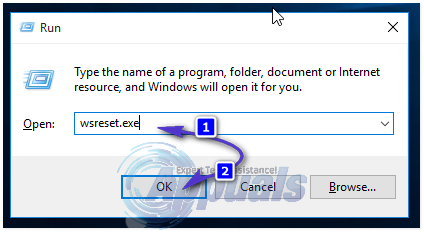

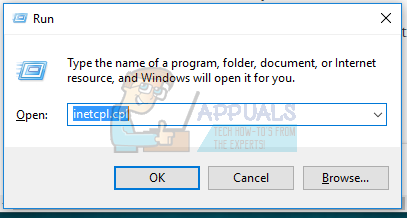
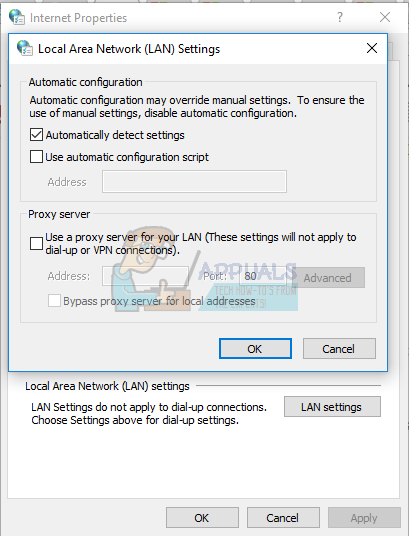
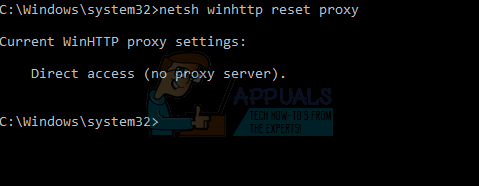




![[FIX] Konfigurācijas reģistra datu bāze ir bojāta](https://jf-balio.pt/img/how-tos/76/configuration-registry-database-is-corrupt.png)


















